Pokud chceš komprimovat a zmenšit velikost velkého souboru EPUB ve Windows 11/10 vás tento příspěvek bude zajímat.
Jak mohu zmenšit soubor EPUB?
Chcete-li zmenšit velikost souboru EPUB, musíte soubor zkomprimovat. Můžete to udělat pomocí kompresoru souborů EPUB třetí strany. Pokud hledáte bezplatný nástroj, Aspose a OnlineConverter jsou některé dobré. V případě, že dáváte přednost desktopové aplikaci, lze Filestar použít ke zmenšení velikosti souboru EPUB.
Jak komprimovat a zmenšit velikost souboru EPUB ve Windows 11/10?
Zde jsou dva hlavní způsoby, pomocí kterých můžete zmenšit velikost e-knihy EPUB na počítači se systémem Windows:
přihlaste se do Linkedin
- Použijte Aspose.com ke zmenšení velikosti souborů EPUB online.
- Komprimujte soubory EPUB pomocí OnlineConverter.com.
- Stáhněte a nainstalujte Filestar pro komprimaci souborů EPUB.
1] Použijte Aspose.com ke zmenšení velikosti souborů EPUB online
Pomocí online nástroje můžete rychle zmenšit velikost souboru EPUB. Aspose je bezplatný online nástroj, který lze použít ke kompresi elektronických knih EPUB. Jedná se především o nástroj pro zpracování souborů, který umožňuje převádět soubory z jednoho formátu do druhého a prohlížet soubory různých typů. Jednou z jeho mnoha funkcí je funkce komprese souborů. Umožňuje komprimovat e-knihu EPUB a výrazně rychle zmenšit její velikost.
Zde jsou kroky ke snížení velikosti souborů EPUB online pomocí Aspose:
Nejprve otevřete web Aspose.com a přejděte na jeho stránku Online EPUB Compressor.
Nyní přetáhněte zdrojový soubor EPUB do jeho rozhraní nebo jednoduše procházejte a vyberte vstupní elektronické knihy z počítače. Pro dávkovou kompresi můžete nahrát více než jeden soubor EPUB najednou.
Dále nastavte Úroveň komprese na Nízký , Střední nebo Vysoký podle potřeby. Pokud chcete do značné míry zmenšit velikost souboru, zvolte úroveň komprese Vysoká.
Až budete hotovi, stiskněte tlačítko Komprimovat a rychle začne zmenšovat velikost souboru EPUB. Výsledný komprimovaný soubor lze stáhnout do počítače.
Libilo se mi to? Osobně jej doporučuji používat, protože dokáže do značné míry komprimovat soubor EPUB. Můžeš to zkusit tady .
Číst: Nejlepší bezplatný software pro odstranění DRM pro elektronické knihy
hostitelský proces pro úkoly systému Windows
2] Komprimujte soubory EPUB pomocí OnlineConverter.com

Dalším bezplatným online nástrojem, který můžete použít ke kompresi souborů EPUB, je OnlineConverter.com. Jak název napovídá, jedná se především o konvertor souborů, který umožňuje převádět jeden formát souborů do jiného. Pomocí něj můžete také zmenšit velikost velkého souboru EPUB. Jak? Pojďme to zjistit.
Chcete-li začít, musíte otevřít OnlineConverter.com v preferovaném webovém prohlížeči a ujistit se, že jste v něm Komprimovat stránku EPUB .
ceny hromadných licencí systému Windows 10
Nyní klikněte na Vyberte soubor a procházejte a importujte zdrojovou elektronickou knihu EPUB, kterou chcete komprimovat.
Jakmile je vybrán vstupní soubor, stiskněte tlačítko Konvertovat tlačítko pro spuštění procesu komprese souboru. Po dokončení procesu můžete komprimovaný soubor uložit kliknutím na Stáhnout teď knoflík.
Vidět: Nejlepší bezplatné čtečky ePub pro Windows .
3] Stáhněte a nainstalujte Filestar pro komprimaci souborů EPUB
Uživatelé, kteří preferují offline konverzi, mohou použít Filestar ke kompresi svých e-knih EPUB. Filestar je aplikace pro zpracování souborů, která vám umožňuje převádět soubory z jednoho formátu do druhého. Můžete jej použít jako kompresor souborů EPUB, protože také nabízí funkci komprese.
Jak komprimovat soubory EPUB pomocí Filestar?
Nejprve si stáhněte tuto aplikaci z jejích oficiálních stránek a poté ji nainstalujte do počítače. Dále spusťte software a kliknutím na znaménko plus vyberte zdrojový soubor EPUB.
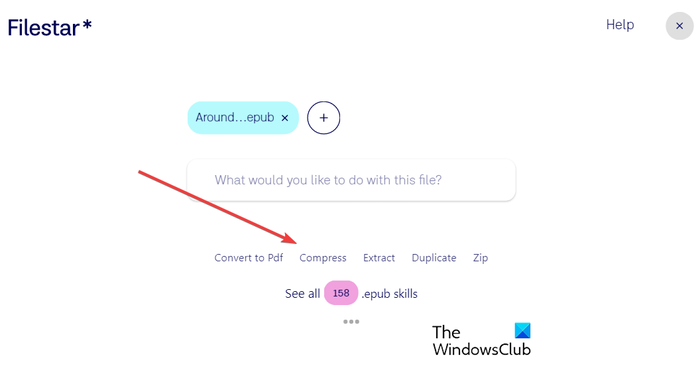
Poté budete moci pod importovaným souborem vidět některé možnosti, jako je Extrahovat, Komprimovat, Převést do PDF atd. Musíte kliknout na Komprimovat volba. Pokud tuto možnost nevidíte, zadejte do vyhledávacího pole Compress a poté vyberte možnost.
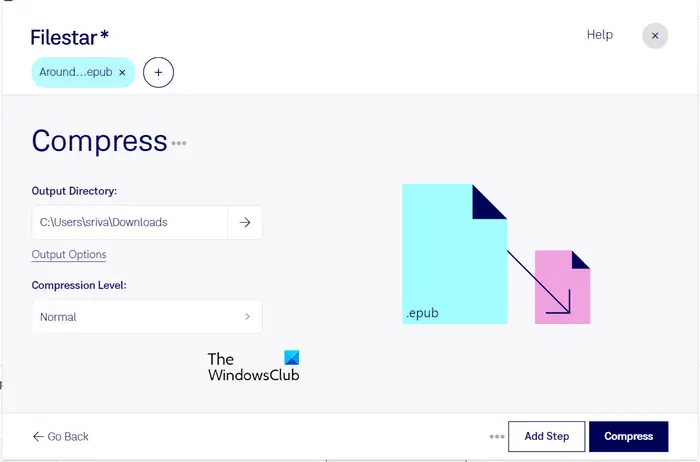
Nyní musíte nastavit a Úroveň komprese z možností Pomalý, Normální a Rychlý. Fast je pro nižší kompresi, zatímco Slow je pro vyšší kompresi. Vyberte si tedy podle toho a poté nastavte výstupní adresář. Nakonec stiskněte Komprimovat a váš soubor bude zkomprimován a uložen.
Filestar je placený software, ale poskytuje také bezplatnou edici s omezeními funkcí. Nemůžete provádět více než 10 úkolů za měsíc a lze jej použít pouze pro osobní potřebu. Chcete-li tato omezení odstranit, musíte si jej zakoupit.
Pochopit to odtud .
Jak mohu zmenšit velikost souboru EPUB bez ztráty kvality?
Chcete-li zmenšit velikost souboru EPUB bez ztráty kvality, můžete použít nástroj Aspose a zachovat nižší/střední míru komprese. Výrazně zkomprimuje soubor EPUB, aniž by došlo ke snížení kvality.
rozdíl mezi RAM a pevným diskem
Nyní čtěte: Jak převést e-knihu na audioknihu ve Windows ?





![Registrace ChatGPT je momentálně nedostupná [Oprava]](https://prankmike.com/img/ai/AC/chatgpt-signup-is-currently-unavailable-fix-1.jpg)








